Asus UX305FA User Manual Page 1
Browse online or download User Manual for Laptops Asus UX305FA. ASUS UX305FA User's Manual
- Page / 104
- Table of contents
- BOOKMARKS
- โน้ตบุ๊ค PC 1
- ข้อมูลเกี่ยวกับลิขสิทธิ์ 2
- ข้อจำากัดของความรับผิดชอบ 2
- การบริการและสนับสนุน 2
- บทที่ 3: การทำางานกับ Windows 4
- เทคนิคและคำาถามที่พบบ่อยๆ 5
- เกี่ยวกับคู่มือฉบับนี้ 7
- ข้อกำาหนดที่ใช้ในคู่มือนี้ 8
- การใช้ตัวพิมพ์ 8
- ข้อควรระวังเพื่อความปลอดภัย 9
- การดูแลโน้ตบุ๊ค PC ของคุณ 10
- การทิ้งอย่างเหมาะสม 11
- บทที่ 1: การตั้งค่าฮาร์ดแวร์ 13
- มุมมองด้านบน 14
- เจสเจอร์สำาหรับทัชแพด 16
- ด้านล่าง 17
- ด้านซ้าย 20
- บทที่ 2: 21
- การใช้โน้ตบุ๊ค PC ของคุณ 21
- เริ่มต้นการใช้งาน 22
- ยกเพื่อเปิดหน้าจอแสดงผล 24
- กดปุ่ม Start (เริ่ม) 24
- เกสเจอร์หนึ่งนิ้ว 26
- เกสเจอร์สองนิ้ว 29
- การใช้แป้นพิมพ์ 31
- ปุ่ม Windows 32
- บทที่ 3: 33
- การทำางานกับ 33
- การเริ่มต้นใช้งานในครั้งแรก 34
- ไลฟ์ไทล์์ 35
- หน้าจอเริ่มต้น 35
- ฮ็อตสป็อต 36
- งหน้าจอเริ่มก็ได้ 37
- ปุ่มเริ่มต้น 39
- ปุ่ม เริ่ม บนโหมดเดสก์ทอป 40
- เมนูเนื้อหา 40
- การทำางานกับไลฟ์ไทล์์ 42
- การปิดแอพพ์ 43
- การเข้าถึงหน้าจอแอปส์ 44
- 1. เปิดหน้าจอ แอพพ์ทั้งหมด 45
- 3. แตะ/คลิกที่ไอคอน 45
- Charms bar (ชาร์มบาร์) 46
- การเปิดชาร์มบาร์ 47
- คุณสมบัติสแน็ป 49
- การใช้ทัชแพด 50
- ทางลัดแป้นพิมพ์อื่นๆ 51
- โหมดการบิน 53
- โหมดเครื่องบิน 55
- หน้าจอล็อคของ Windows 57
- การปรับแต่งหน้าจอล็อคของคุณ 58
- การเพิ่มอัพเดตแอพ 59
- บทที่ 4: 61
- และการแก้ไขปัญหา 62
- การเข้าถึง BIOS 62
- การตั้งค่า BIOS 63
- (ตัวเลือกการบูต #1) 64
- ความปลอดภัย 65
- LAN Network Interface 67
- บันทึก & ออก 70
- การอัปเดต BIOS 71
- จากนั้นกด 72
- การกู้คืนระบบของคุณ 73
- ดูขั้นตอนต่อไปนี้ 75
- คำาถามที่พบบ่อยๆ ของฮาร์ดแวร์ 79
- คำาถามที่พบบ่อยๆ ของซอฟต์แวร์ 82
- (ในเครื่องบางรุ่น) 86
- ข้อกำาหนดเกี่ยวกับเขต 87
- ความสอดคล้องของโมเด็มภายใน 88
- อุปกรณ์ที่ไม่ใช้เสียง 89
- CTR21 ในขณะนี้ 90
- ประกาศเกี่ยวกับความสอดคล้อง 93
- เครื่องหมาย CE 93
- 100mW แต่มากกว่า 10mW 95
- ประกาศด้านความปลอดภัยของ UL 96
- ประกาศเครื่องรับสัญญาณ TV 97
- การป้องกันการสูญเสียการได้ยิน 97
- ข้อควรระวังของชาวนอร์ดิก 98
- ประกาศเกี่ยวกับการเคลือบ 99
- การอนุมัติ CTR 21 100
- ฉลาก Eco ของสหภาพยุโรป 102
- คับด้านสิ่งแวดล้อมของโลก 103
- EC Declaration of Conformity 104
Summary of Contents
โน้ตบุ๊ค PC คู่มืออิเล็กทรอนิกส์TH9526การแก้ไขครั้งที่ 1กันยายน 2014
10โน้ตบุ๊ค PC คู่มืออิเล็กทรอนิกส์ถอดสายไฟ AC และถอดแบตเตอรี่แพคออก (ถ้าทำาได้) ก่อนทำาความสะอาดโน้ตบุ๊ค PC ของคุณ ใช้ฟองน้ำาเซลลูโลสหรือผ้าชามัวร์ที
100โน้ตบุ๊ค PC คู่มืออิเล็กทรอนิกส์การอนุมัติ CTR 21 (สำาหรับโน้ตบุ๊ค PC ที่มีโมเด็มในตัว)DanishDutchEnglishFinnishFrench
โน้ตบุ๊ค PC คู่มืออิเล็กทรอนิกส์101GermanGreekItalianPortugueseSpanishSwedish
102โน้ตบุ๊ค PC คู่มืออิเล็กทรอนิกส์ฉลาก Eco ของสหภาพยุโรปโน้ตบุ๊คพีซีนี้ได้รับรางวัลฉลาก EU Flower ซึ่งหมายความว่าผลิตภัณฑ์นี้มีคุณลักษณะดังต่อไปนี้:1
โน้ตบุ๊ค PC คู่มืออิเล็กทรอนิกส์103การประกาศและความสอดคล้องกับระเบียบข้อบังคับด้านสิ่งแวดล้อมของโลก ASUS ดำาเนินการตามแนวคิดการออกแบบสีเขียว เพื่อออกแ
104โน้ตบุ๊ค PC คู่มืออิเล็กทรอนิกส์EC Declaration of Conformity We, the undersigned, Manufacturer: ASUSTeK COMPUTER INC. Address: 4F, No. 150, LI-TE
โน้ตบุ๊ค PC คู่มืออิเล็กทรอนิกส์11อย่าทิ้งโน้ตบุ๊คพีซีปะปนกับของเสียจากภายในบ้าน ตรวจ ผลิตภัณฑ์นี้ได้รับการออกแบบเพื่อให้นำาชิ้นส่วนต่างๆ มาใช้ซ้ำา แ
12โน้ตบุ๊ค PC คู่มืออิเล็กทรอนิกส์
โน้ตบุ๊ค PC คู่มืออิเล็กทรอนิกส์13บทที่ 1: การตั้งค่าฮาร์ดแวร์
14โน้ตบุ๊ค PC คู่มืออิเล็กทรอนิกส์ทำาความรู้จักโน้ตบุ๊ค PC ของคุณมุมมองด้านบนหมายเหตุ: ลักษณะของแป้นพิมพ์อาจแตกต่างกันไปตามภูมิภาคหรือประเทศ รูปลักษณ
โน้ตบุ๊ค PC คู่มืออิเล็กทรอนิกส์15เซนเซอร์แสงแวดล้อมเซนเซอร์แสงแวดล้อม ตรวจจับปริมาณของแสงแวดล้อมในสภาพแวดล้อมของคุณ โดยทำาให้ระบบปรับความสว่างของจอแ
16โน้ตบุ๊ค PC คู่มืออิเล็กทรอนิกส์ไฟแสดงสถานะ Capital Lockไฟแสดงสถานะนี้สว่างขึ้นเมื่อฟังก์ชั่นล็อคตัวพิมพ์ใหญ่เปิดทำางาน การใช้การล็อคตัวพิมพ์ใหญ่ อน
โน้ตบุ๊ค PC คู่มืออิเล็กทรอนิกส์17ด้านล่างหมายเหตุ: ปุ่มด้านล่างอาจมีลักษณะแตกต่างกัน ขึ้นอยู่กับรุ่นคำาเตือน! ปุ่มของโน้ตบุ๊คพีซีสามารถอุ่นขึ้นจนถึงร
18โน้ตบุ๊ค PC คู่มืออิเล็กทรอนิกส์ด้านขวาไฟแสดงสถานะเพาเวอร์ไฟแสดงสถานะเพาเวอร์สว่างขึ้น เมื่อโน้ตบุ๊ค PC เปิดเครื่อง และกะพริบช้าๆ เมื่อโน้ตบุ๊ค PC
โน้ตบุ๊ค PC คู่มืออิเล็กทรอนิกส์19 พอร์ตแจ็คเอาต์พุตหูฟังพอร์ตนี้อนุญาตให้คุณเชื่อมต่อโน้ตบุ๊ค PC ของคุณเข้ากับลำาโพงที่มีแอมปลิฟายขับ หรือหูฟัง ี้พอ
2โน้ตบุ๊ค PC คู่มืออิเล็กทรอนิกส์ข้อมูลเกี่ยวกับลิขสิทธิ์ห้ามทำาซ้ำา ส่งต่อ คัดลอก เก็บในระบบที่สามารถเรียกกลับมาได้ หรือแปลส่วนหนึ่งส่วนใดของคู่มือฉ
20โน้ตบุ๊ค PC คู่มืออิเล็กทรอนิกส์ด้านซ้ายพอร์ต USB 3.0พอร์ตบัสอนุกรมสากล 3.0 (USB 3.0) นี้ให้ความเร็วการถ่ายโอนที่สูงถึง 5 Gbit/s และใช้งานได้กับ U
โน้ตบุ๊ค PC คู่มืออิเล็กทรอนิกส์21บทที่ 2: การใช้โน้ตบุ๊ค PC ของคุณ
22โน้ตบุ๊ค PC คู่มืออิเล็กทรอนิกส์เริ่มต้นการใช้งานชาร์จโน้ตบุ๊ค PC เป็นเวลา 3 ชั่วโมง ก่อนที่จะใช้ในครั้งแรกชาร์จโน้ตบุ๊ค PC ของคุณA. เสียบอะแดปเตอร
โน้ตบุ๊ค PC คู่มืออิเล็กทรอนิกส์23สำาคัญ! • ค้นหาฉลากอินพุต/เอาต์พุตบนโน้ตบุ๊ค PC ของคุณ และตรวจดูให้แน่ใจว่าตรงกับข้อมูลอินพุต/ เอาต์พุตที่ระบุบนอะ
24โน้ตบุ๊ค PC คู่มืออิเล็กทรอนิกส์ยกเพื่อเปิดหน้าจอแสดงผลกดปุ่ม Start (เริ่ม)
โน้ตบุ๊ค PC คู่มืออิเล็กทรอนิกส์25เลื่อนตามแนวนอนเลื่อนตามแนวตั้งเลื่อนตามแนวทแยงมุมการเคลื่อนย้ายตัวชี้คุณสามารถแทป หรือคลิกที่ใดก็ได้บนทัชแพด เพื่อเ
26โน้ตบุ๊ค PC คู่มืออิเล็กทรอนิกส์เกสเจอร์หนึ่งนิ้วแทป/ดับเบิลแทป• ในหน้าจอ เริ่ม, แทปแอปเพื่อเปิดแอป• ในโหมด เดสก์ทอป, ดับเบิลแทปรายการ เพื่อเปิดแอ
โน้ตบุ๊ค PC คู่มืออิเล็กทรอนิกส์27คลิกซ้าย คลิกขวา• ในหน้าจอเริ่ม, คลิกแอปเพื่อเปิดการทำางาน• ในโหมดเดสก์ทอป ดับเบิลคลิกที่แอปพลิเคชั่นเพื่อเปิดใช
28โน้ตบุ๊ค PC คู่มืออิเล็กทรอนิกส์ปัดขอบบน• ในหน้าจอ เริ่ม, ปัดจากขอบบนเพื่อเปิดแถบ All apps (แอปส์ทั้งหมด)• ในแอปที่รันอยู่ ปัดจากขอบบน เพื่อดูเมน
โน้ตบุ๊ค PC คู่มืออิเล็กทรอนิกส์29เกสเจอร์สองนิ้วแทป หมุนแทปสองนิ้วบนทัชแพด เพื่อจำาลองฟังก์ชั่นคลิกขวาในการหมุนภาพในโปรแกรมดูภาพถ่ายของ Windows®, วา
โน้ตบุ๊ค PC คู่มืออิเล็กทรอนิกส์3สารบัญเกี่ยวกับคู่มือฉบับนี้ ...7ข้อกำาหนดที่ใช้ในคู่มื
30โน้ตบุ๊ค PC คู่มืออิเล็กทรอนิกส์ซูมออก ซูมเข้าหุบนิ้วทั้งสองเข้าหากันบนทัชแพด แยกนิ้วทั้งสองออกจากกันบนทัชแพดี่ลากและปล่อยเลือกรายการ จากนั้นกดปุ่มค
โน้ตบุ๊ค PC คู่มืออิเล็กทรอนิกส์31ปุ่มฟังก์ชั่นปุ่มฟังก์ชั่นบนแป้นพิมพ์ของโน้ตบุ๊ค PC ของคุณสามารถทริกเกอร์คำาสั่งต่อไปนี้ได้:การใช้แป้นพิมพ์สั่งให้โ
32โน้ตบุ๊ค PC คู่มืออิเล็กทรอนิกส์เปิดทำางานหรือปิดทำางานทัชแพดเปิดหรือปิดลำาโพงลดระดับเสียงลำาโพงลงเร่งระดับเสียงลำาโพงขึ้นปุ่ม Windows® 8.1มีปุ่ม Wi
โน้ตบุ๊ค PC คู่มืออิเล็กทรอนิกส์33บทที่ 3: การทำางานกับ Windows® 8.1
34โน้ตบุ๊ค PC คู่มืออิเล็กทรอนิกส์การเริ่มต้นใช้งานในครั้งแรกเมื่อคุณใช้เริ่มคอมพิวเตอร์ในครั้งแรก จะมีหน้าจอต่างๆ ปรากฏขึ้นมาเป็นชุด เพื่อแนะนำาคุณใ
โน้ตบุ๊ค PC คู่มืออิเล็กทรอนิกส์35ไลฟ์ไทล์์แอปส์เหล่านี้จะอยู่บนหน้าจอเริ่ม และแสดงในรูปแบบสี่เหลี่ยมเรียงติดกันเพื่อให้ง่ายแก่การเข้าถึงหมายเหตุ: แอ
36โน้ตบุ๊ค PC คู่มืออิเล็กทรอนิกส์ฮ็อตสป็อตฮ็อตสป็อตบนหน้าจอ ใช้สำาหรับเปิดโปรแกรม และเข้าถึงการตั้งค่าต่างๆ ของโน้ตบุ๊ค PC ของคุณ ฟังก์ชั่นในฮ็อตสป
โน้ตบุ๊ค PC คู่มืออิเล็กทรอนิกส์37ฮ็อตสป็อต การกระทำามุมซ้ายบน เลื่อนตัวชี้เมาส์เหนือมุมซ้ายบน จากนั้นแทปธัมบ์เนลของแอปเร็วๆ นี้ เพื่อกลับไปยังแอปที่ร
38โน้ตบุ๊ค PC คู่มืออิเล็กทรอนิกส์ฮ็อตสป็อต การกระทำาด้านบน เลื่อนตัวชี้เมาส์ของคุณเหนือด้านบน จนกระทั่งตัวชี้เปลี่ยนไปเป็นไอคอนรูปมือ ลากและปล่อยแอป
โน้ตบุ๊ค PC คู่มืออิเล็กทรอนิกส์39ปุ่มเริ่มต้นWindows 8.1 มีปุ่มเริ่มต้นที่ช่วยให้คุณสามารถสับเปลี่ยนระหว่างสองแอปส์ล่าสุดที่คุณเปิด ปุ่ม เริ่ม สามารถ
4โน้ตบุ๊ค PC คู่มืออิเล็กทรอนิกส์บทที่ 3: การทำางานกับ Windows® 8.1การเริ่มต้นใช้งานในครั้งแรก ... 34
40โน้ตบุ๊ค PC คู่มืออิเล็กทรอนิกส์ปุ่ม เริ่ม บนโหมดเดสก์ทอปเมนูเนื้อหาเมนูเนื้อหาจะปรากฎเป็นกล่องที่สามารถเข้าถึงโปรแกรมบางอย่างภายใต้ Windows® 8.1 ได
โน้ตบุ๊ค PC คู่มืออิเล็กทรอนิกส์41การปรับแต่งหน้าจอเริ่มต้นของคุณWindows® 8.1 ยังช่วยให้คุณสามารถปรับแต่งหน้าจอเริ่มต้น บูตโดยตรงไปยังโหมดเดสก์ทอป และ
42โน้ตบุ๊ค PC คู่มืออิเล็กทรอนิกส์การทำางานกับไลฟ์ไทล์์ใช้ทัชแพดหรือแป้นพิมพ์ของโน้ตบุ๊ค PC ของคุณเพื่อเรียกใช้ และปรับแต่งแอพพ์ของคุณวางตำาแหน่งตัวช
โน้ตบุ๊ค PC คู่มืออิเล็กทรอนิกส์431. เลื่อนตัวชี้เมาส์ของคุณไปไว้ที่ด้านบนของแอพพ์ที่เปิดอยู่ จากนั้นรอให้ตัวชี้เปลี่ยนเป็นไอคอนรูปมือ2. ลากและปล่อย
44โน้ตบุ๊ค PC คู่มืออิเล็กทรอนิกส์การเปิดหน้าจอแอปส์เปิดหน้าจอแอปส์โดยใช้ทัชแพดหรือแป้นพิมพ์ของโน้ตบุ๊ค PC ของคุณในหน้าจอเริ่มต้น คลิกที่ปุ่ม จากหน้า
โน้ตบุ๊ค PC คู่มืออิเล็กทรอนิกส์451. เปิดหน้าจอ แอพพ์ทั้งหมด2. คลิกขวาที่แอพพ์ที่คุณต้องการเพิ่มบนหน้าจอเริ่ม3. แตะ/คลิกที่ไอคอน เพื่อปักหมุดแอ
46โน้ตบุ๊ค PC คู่มืออิเล็กทรอนิกส์Charms bar (ชาร์มบาร์)ชาร์มบาร์ เป็นแถบเครื่องมือที่สามารถเปิดขึ้นมาที่ด้านขวาของหน้าจอของคุณได้ ซึ่งประกอบด้วยเครื่
โน้ตบุ๊ค PC คู่มืออิเล็กทรอนิกส์47เลื่อนตัวชี้เมาส์ของคุณไปที่มุมขวาหรือซ้ายบนของหน้าจอกด การเปิดชาร์มบาร์หมายเหตุ: เมื่อเรียกชาร์มบาร์ออกมา แรกสุดจะ
48โน้ตบุ๊ค PC คู่มืออิเล็กทรอนิกส์Search (ค้นหา) เครื่องมือนี้ ใช้สำาหรับค้นหาไฟล์ แอพพลิเคชั่น หรือโปรแกรมต่างๆ ในโน้ตบุ๊ค PC ของคุณShare (แชร์)เครื
โน้ตบุ๊ค PC คู่มืออิเล็กทรอนิกส์49คุณสมบัติสแน็ปคุณสมบัติสแน็ป แสดงสองแอพพ์เคียงข้างกัน ช่วยให้คุณทำางานหรือสลับไปมาระหว่างแอพพ์ทั้งสองได้สำาคัญ! ตรว
โน้ตบุ๊ค PC คู่มืออิเล็กทรอนิกส์5บทที่ 4: การทดสอบตัวเองเมื่อเปิดเครื่อง (POST)การทดสอบตัวเองเมื่อเปิดเครื่อง (POST) ...
50โน้ตบุ๊ค PC คู่มืออิเล็กทรอนิกส์1. เปิดแอพพ์ที่ต้องการสแนป2. เลื่อนตัวชี้เมาส์ไว้ที่ด้านบนของหน้าจอ3. หลังจากที่ตัวชี้เปลี่ยนไปเป็นไอคอนรูปมือ ใ
โน้ตบุ๊ค PC คู่มืออิเล็กทรอนิกส์51สลับระหว่างหน้าจอเริ่ม และแอพพ์ที่รันครั้งสุดท้ายเปิดเดสก์ทอปเปิดหน้าต่าง This PC (PC นี้) บนโหมดเดสก์ทอปเปิดตัวเลื
52โน้ตบุ๊ค PC คู่มืออิเล็กทรอนิกส์เปิดหน้า Project (โครงการ)เปิดตัวเลือก Everywhere (ทุกที่) จากชาร์ม Search (ค้นหา)เปิดหน้าต่างรันเปิดศูนย์การเข้าถึ
โน้ตบุ๊ค PC คู่มืออิเล็กทรอนิกส์53การเชื่อมต่อไปยังเครือข่ายไร้สาย การเชื่อมต่อ Wi-Fiเข้าถึงอีเมล ท่องอินเทอร์เน็ต และแชร์แอพพลิเคชั่นผ่านไซต์เครือข่า
54โน้ตบุ๊ค PC คู่มืออิเล็กทรอนิกส์บลูทูธ ใช้บลูทูธเพื่อถ่ายโอนข้อมูลไร้สายแบบง่ายๆ กับอุปกรณ์ที่มีคุณสมบัติบลูทูธอื่นสำาคัญ! ให้แน่ใจว่า Airplane mod
โน้ตบุ๊ค PC คู่มืออิเล็กทรอนิกส์551. เปิดใช้งาน Charms bar (ชาร์มบาร์)2. แทป และแทป 3. เลื่อนตัวเลื่อนไปทางขวา เพื่อเปิดโหมดการบินกด 1. เปิดใช้งา
56โน้ตบุ๊ค PC คู่มืออิเล็กทรอนิกส์การปิดเครื่องโน้ตบุ๊ค PC ของคุณคุณสามารถปิดเครื่องโน้ตบุ๊ค PC ของคุณโดยการดำาเนินการอย่างใดอย่างหนึ่งต่อไปนี้:• แท
โน้ตบุ๊ค PC คู่มืออิเล็กทรอนิกส์57หน้าจอล็อคของ Windows® 8.1หน้าจอล็อคของ Windows® 8.1 จะปรากฏขึ้นเมื่อคุณเรียกใช้โน๊ตบุ๊ค PC ของคุณจากโหมดสลีปหรือไฮเ
58โน้ตบุ๊ค PC คู่มืออิเล็กทรอนิกส์การปรับแต่งหน้าจอล็อคของคุณคุณสามารถปรับแต่งหน้าจอล็อคเพื่อแสดงภาพ สไลด์โชว์ภาพ เพิ่มอัพเดต และการเข้าถึงกล้องได้อย่
โน้ตบุ๊ค PC คู่มืออิเล็กทรอนิกส์59การเพิ่มอัพเดตแอพ1. เปิดใช้งาน ชาร์มบาร์ > Settings (การตั้งค่า) 2. เลือก Change PC Settings (เปลี่ยนการตั้งค่า
6โน้ตบุ๊ค PC คู่มืออิเล็กทรอนิกส์ข้อกำาหนดด้านความปลอดภัยทางไฟฟ้า ... 97ประกาศเครื่องรับสัญญาณ TV ...
60โน้ตบุ๊ค PC คู่มืออิเล็กทรอนิกส์
โน้ตบุ๊ค PC คู่มืออิเล็กทรอนิกส์61บทที่ 4: การทดสอบตัวเองเมื่อเปิดเครื่อง (POST)
62โน้ตบุ๊ค PC คู่มืออิเล็กทรอนิกส์การทดสอบตัวเองเมื่อเปิดเครื่อง (POST)การทดสอบตัวเองเมื่อเปิดเครื่อง (POST) เป็นชุดของการทดสอบวินิจฉัยที่ควบคุมโดยซอ
โน้ตบุ๊ค PC คู่มืออิเล็กทรอนิกส์63เริ่มโน้ตบุ๊ค PC ของคุณใหม่ จากนั้นกด ระหว่างกระบวนการ POST →← : Select Screen ↑↓ : Select Item Enter: Selec
64โน้ตบุ๊ค PC คู่มืออิเล็กทรอนิกส์→← : Select Screen ↑↓ : Select Item Enter: Select +/— : Change Opt. F1 : General Help F9 : Optimized Defau
โน้ตบุ๊ค PC คู่มืออิเล็กทรอนิกส์65Password DescriptionIf ONLY the Administrator’s password is set, then this only limits access to Setup and is only a
66โน้ตบุ๊ค PC คู่มืออิเล็กทรอนิกส์ในการตั้งค่ารหัสผ่าน:1. บนหน้าจอ Security (ระบบป้องกัน), เลือก Setup Administrator Password (ตั้งรหัสผ่านผู้ดูแลระบ
โน้ตบุ๊ค PC คู่มืออิเล็กทรอนิกส์67I/O Interface SecurityLAN Network Interface [UnLock]Wireless Network Interface [UnLock]HD AUDIO I
68โน้ตบุ๊ค PC คู่มืออิเล็กทรอนิกส์Version 2.15.1226. Copyright (C) 2012 American Megatrends, Inc.USB Interface SecurityUSB Interface
โน้ตบุ๊ค PC คู่มืออิเล็กทรอนิกส์69Aptio Setup Utility - Copyright (C) 2011 American Megatrends, Inc.Set HDD Master Password.***Advisable to Power Cycl
โน้ตบุ๊ค PC คู่มืออิเล็กทรอนิกส์7เกี่ยวกับคู่มือฉบับนี้คู่มือนี้ให้ข้อมูลเกี่ยวกับคุณสมบัติด้านฮาร์ดแวร์และซอฟต์แวร์ของโน้ตบุ๊ค PC ของคุณ โดยจัดหมวดหม
70โน้ตบุ๊ค PC คู่มืออิเล็กทรอนิกส์Aptio Setup Utility - Copyright (C) 2012 American Megatrends, Inc.Main Advanced Boot Security Save & Exit
โน้ตบุ๊ค PC คู่มืออิเล็กทรอนิกส์71Aptio Setup Utility - Copyright (C) 2011 American Megatrends, Inc.Start Easy FlashInternal Pointing Device
72โน้ตบุ๊ค PC คู่มืออิเล็กทรอนิกส์6. ค้นหาไฟล์ BIOS ที่ดาวน์โหลดมาในแฟลชดิสก์ไดรฟ์ จากนั้นกด 7. หลังจากกระบวนการอัปเดต BIOS, คลิก Exit (ออก) > R
โน้ตบุ๊ค PC คู่มืออิเล็กทรอนิกส์73การกู้คืนระบบของคุณการใช้ตัวเลือกการกู้คืนบนโน้ตบุ๊ค PC ของคุณ ช่วยให้คุณกู้คืนระบบกลับเป็นสถานะ ดั้งเดิม หรือเพียงร
74โน้ตบุ๊ค PC คู่มืออิเล็กทรอนิกส์• Advanced startup (เริ่มต้นขั้นสูง) - การใช้ตัวเลือกนี้ อนุญาตให้คุณใช้ตัวเลือกการกู้คืน ขั้นสูงอื่น ๆ บนโน้ตบุ๊ค
โน้ตบุ๊ค PC คู่มืออิเล็กทรอนิกส์75การเปิดทำางานตัวเลือกการกู้คืน ดูขั้นตอนต่อไปนี้ ถ้าคุณต้องการเข้าถึงและใช้ตัวเลือกการกู้คืนที่ใช้ได้สำาหรับโน้ตบุ๊ค
76โน้ตบุ๊ค PC คู่มืออิเล็กทรอนิกส์3. ภายใต้ตัวเลือก PC Settings (การตั้งค่า PC), เลือก Update and recovery (อัปเดตและการกู้คืน)4. ภายใต้ตัวเลือก Up
โน้ตบุ๊ค PC คู่มืออิเล็กทรอนิกส์77เทคนิคและคำาถามที่พบบ่อยๆ
78โน้ตบุ๊ค PC คู่มืออิเล็กทรอนิกส์เทคนิคที่มีประโยชน์สำาหรับโน้ตบุ๊ค PC ของคุณเพื่อช่วยให้คุณใช้โน้ตบุ๊ค PC ของคุณให้เกิดประโยชน์สูงสุด, คงไว้ซึ่งสมร
โน้ตบุ๊ค PC คู่มืออิเล็กทรอนิกส์79คำาถามที่พบบ่อยๆ ของฮาร์ดแวร์1. จุดสีดำา หรือบางครั้งเรียกว่าจุดสี ปรากฏบนหน้าจอเมื่อเปิด โน้ตบุ๊ค PC ควรทำาอย่างไร
8โน้ตบุ๊ค PC คู่มืออิเล็กทรอนิกส์ข้อกำาหนดที่ใช้ในคู่มือนี้เพื่อเน้นข้อมูลสำาคัญในคู่มือนี้ ข้อความจะถูกนำาเสนอดังนี้:สำาคัญ! ข้อความนี้ประกอบด้วยข้อม
80โน้ตบุ๊ค PC คู่มืออิเล็กทรอนิกส์4. LED แสดงสถานะแบตเตอรี่ไม่ติดขึ้นมา มีอะไรผิดปกติ?• ตรวจสอบว่าอะแดปเตอร์เพาเวอร์ หรือแบตเตอรี่แพคต่ออยู่อย่างถูก
โน้ตบุ๊ค PC คู่มืออิเล็กทรอนิกส์818. ทำาไมยังคงมีเสียงออกมาจากลำาโพงของโน้ตบุ๊ค PC ของฉัน แม้ว่าฉันเชื่อมต่อหูฟังเข้ากับพอร์ตแจ็คที่ถูกต้องแล้ว? ไ
82โน้ตบุ๊ค PC คู่มืออิเล็กทรอนิกส์คำาถามที่พบบ่อยๆ ของซอฟต์แวร์1. เมื่อเปิดโน้ตบุ๊ค PC ของฉัน ไฟแสดงสถานะเพาเวอร์ติดขึ้น แต่ไฟแสดงสถานะกิจกรรมของไดร
โน้ตบุ๊ค PC คู่มืออิเล็กทรอนิกส์834. โน้ตบุ๊ค PC ของฉันไม่บูตขึ้นมา จะแก้ไขได้อย่างไร?คุณสามารถลองทำาตามคำาแนะนำาต่อไปนี้:• ถอดอุปกรณ์ที่เชื่อมต่ออย
84โน้ตบุ๊ค PC คู่มืออิเล็กทรอนิกส์
โน้ตบุ๊ค PC คู่มืออิเล็กทรอนิกส์85ภาคผนวก
86โน้ตบุ๊ค PC คู่มืออิเล็กทรอนิกส์ข้อมูลเกี่ยวกับ DVD-ROM ไดรฟ์ (ในเครื่องบางรุ่น)DVD-ROM ไดรฟ์ อนุญาตให้คุณดูและสร้างแผ่น CD และ DVD ของคุณเองได้
โน้ตบุ๊ค PC คู่มืออิเล็กทรอนิกส์87ข้อกำาหนดเกี่ยวกับเขตเขต 1แคนาดา, สหรัฐอเมริกา, ดินแดนของสหรัฐอเมริกาเขต 2เช็ก, อียิปต์, ฟินแลนด์, ฝรั่งเศส, เยอรมัน
88โน้ตบุ๊ค PC คู่มืออิเล็กทรอนิกส์ข้อมูล บลู-เรย์ รอม ไดรฟ์ (ในเครื่องบางรุ่น)บลูเรย์ ROM ไดรฟ์ อนุญาตให้คุณดูวิดีโอระดับไฮเดฟฟินิชั่น (HD) และรูปแบบ
โน้ตบุ๊ค PC คู่มืออิเล็กทรอนิกส์89ภาพรวมในวันที่ 4 สิงหาคม 1998 คำาตัดสินของคณะกรรมการแห่งสหภาพยุโรปเกี่ยวกับ CTR 21 ได้ถูกเผยแพร่ในวารสารอย่างเป็นทาง
โน้ตบุ๊ค PC คู่มืออิเล็กทรอนิกส์9คุณควรใช้ โน้ตบุ๊คพีซีเฉพาะในสภาพแวดล้อมที่มีอุณหภูมิอยู่ระหว่าง 5˚C (41˚F) ถึง 35˚C (95˚F)อย่าถือ หรือปกคลุมโน้ตบุ๊ค
90โน้ตบุ๊ค PC คู่มืออิเล็กทรอนิกส์ตารางนี้แสดงประเทศต่างๆ ที่อยู่ภายใต้มาตรฐาน CTR21 ในขณะนี้ประเทศ มีการใช้ ทดสอบเพิ่มเติมออสเตรียออสเตรีย1
โน้ตบุ๊ค PC คู่มืออิเล็กทรอนิกส์91ถ้อยแถลงของคณะกรรมการการสื่อสารกลางอุปกรณ์นี้สอดคล้องกับกฎระเบียบ FCC ส่วนที่ 15 การทำางานต้องเป็นไปตามเงื่อนไขสองข
92โน้ตบุ๊ค PC คู่มืออิเล็กทรอนิกส์คำาเตือน! จำาเป็นต้องใช้สายไฟชนิดที่มีฉนวนหุ้ม เพื่อให้ข้อจำากัดการแผ่พลังงานตรงตามกฎของ FCC และเพื่อป้องกันการรบก
โน้ตบุ๊ค PC คู่มืออิเล็กทรอนิกส์93ประกาศเกี่ยวกับความสอดคล้อง ข้อกำาหนด R&TTE (199/5/EC)รายการต่อไปนี้มีความสมบูรณ์ และได้รับการพิจารณาว่ามีความเก
94โน้ตบุ๊ค PC คู่มืออิเล็กทรอนิกส์แชนเนลการทำางานไร้สายสำาหรับโดเมนต่างๆอเมริกาเหนือ 2.412-2.462 GHz Ch01 ถึง CH11ญี่ปุ่น 2.412-2.484 GHz Ch01 ถ
โน้ตบุ๊ค PC คู่มืออิเล็กทรอนิกส์95เขตซึ่งใช้แถบ 2400–2483.5 MHz ได้รับอนุญาต โดย EIRP ในอาคารน้อยกว่า 100mW และนอกอาคารน้อยกว่า 10mW:01 Ain 02 Aisn
96โน้ตบุ๊ค PC คู่มืออิเล็กทรอนิกส์ประกาศด้านความปลอดภัยของ ULบังคับใช้ UL 1459 ซึ่งครอบคลุมถึงอุปกรณ์การสื่อสารโทรคมนาคม (โทรศัพท์) ที่ออกแบบมาเพื่อ
โน้ตบุ๊ค PC คู่มืออิเล็กทรอนิกส์97ข้อกำาหนดด้านความปลอดภัยทางไฟฟ้าผลิตภัณฑ์ที่ใช้กระแสไฟฟ้าสูงถึง 6A และมีน้ำาหนักมากกว่า 3 กก. ต้องใช้สายไฟที่ได้รับ
98โน้ตบุ๊ค PC คู่มืออิเล็กทรอนิกส์ข้อควรระวังของชาวนอร์ดิก (สำาหรับโน้ตบุ๊คที่ใช้แบตเตอรี่ลิเธียมอิออน)CAUTION! Danger of explosion if battery is inc
โน้ตบุ๊ค PC คู่มืออิเล็กทรอนิกส์99ข้อมูลด้านความปลอดภัยเกี่ยวกับออปติคัลไดรฟข้อมูลความปลอดภัยจากเลเซอร์คำาเตือนเพื่อความปลอดภัยของ CD-ROM ไดรฟ์ผลิตภัณ
More documents for Laptops Asus UX305FA













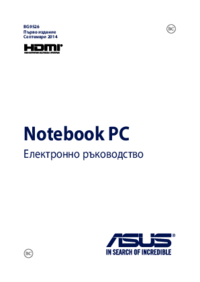











 (102 pages)
(102 pages) (136 pages)
(136 pages) (142 pages)
(142 pages) (118 pages)
(118 pages) (120 pages)
(120 pages) (134 pages)
(134 pages) (98 pages)
(98 pages) (88 pages)
(88 pages) (160 pages)
(160 pages) (110 pages)
(110 pages)







Comments to this Manuals